Диск відновлення для Windows 8.1 і Windows 8
У Windows 8.1 і Windows 8 є дуже корисна утиліта, яка дозволяє створити USB-накопичувач для відновлення. Якщо з вашою ОС щось трапиться і вона не завантажується, ви можете використовувати цей USB-накопичувач, щоб спробувати відновити Windows 8, Windows RT, Windows 8.1 або Windows RT 8.1. Цей диск буде корисним, якщо у вас немає іншого завантажувального носія, напр. Налаштування Windows диск. Ось як це створити.
Реклама
Щоб створити USB-накопичувач для відновлення, виконайте наведені нижче інструкції.
- Підключіть USB-накопичувач розміром не менше 4 ГБ. Усі дані з нього буде видалено, тому створіть резервну копію всього важливого, перш ніж продовжити.
- Відкрийте початковий екран і введіть Відновлення. Виберіть Створіть диск відновлення з результатів пошуку:
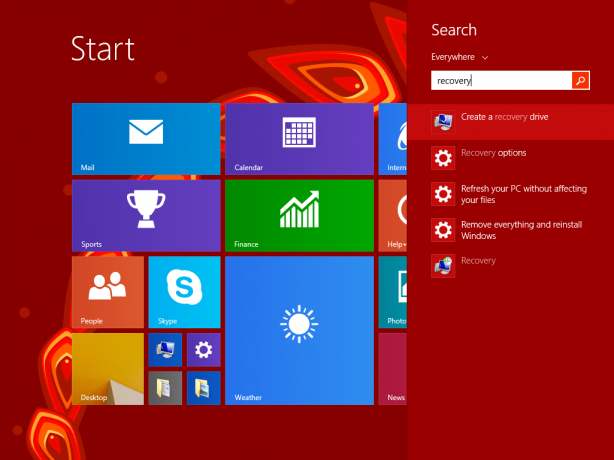
Крім того, ви можете натиснути Комбінації клавіш Win + R разом на клавіатурі та введіть наступний текст у полі Виконати:RecoveryDrive

Він запустить майстер відновлення диска. - Якщо у вас є ноутбук із розділом відновлення OEM, у вас буде можливість скопіювати його вміст на диск відновлення. Необхідно поставити прапорець «Копіювати вміст із розділу відновлення на диск відновлення».
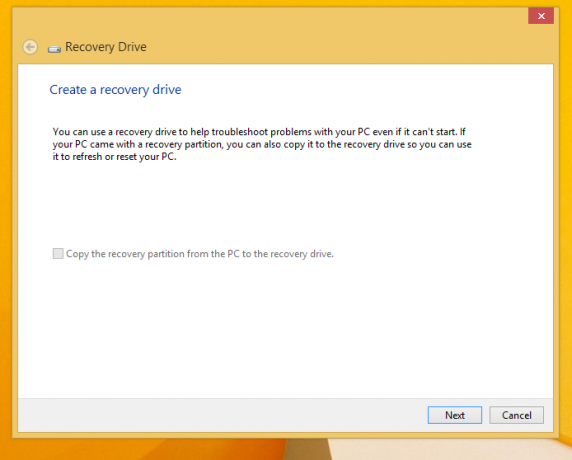
Після того, як ви скопіюєте його на диск відновлення, ви зможете за бажанням видалити розділ OEM за допомогою майстра Recovery Drive. Я настійно рекомендую вам не видаляти цей розділ, оскільки це може порушити вбудовані функції оновлення та скидання Windows 8. Бажано зберегти розділ відновлення на диску. На моєму знімку екрана ця опція неактивна, оскільки я використовую версію Windows, яка не є OEM. - Дотримуйтесь інструкцій майстра налаштування та зачекайте, поки всі необхідні файли не будуть скопійовані.
Це воно. Наступного разу, коли ви зіткнетеся з проблемою зі своїм ПК/ноутбуком, ви можете використовувати щойно створений USB-накопичувач, щоб отримати доступ до параметрів відновлення.


